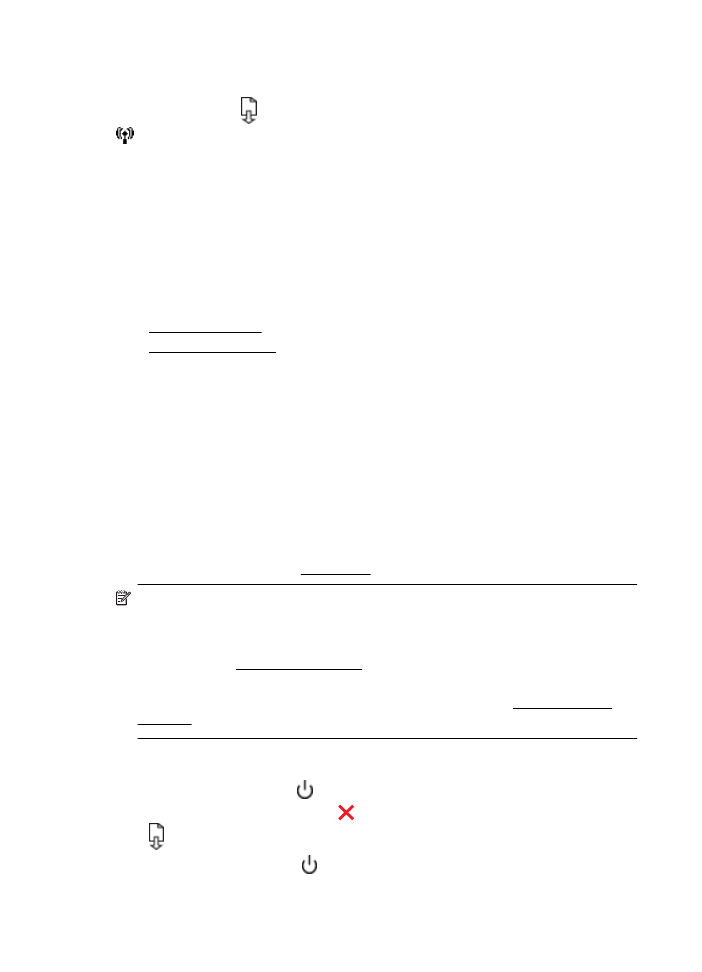
Druckkopf reinigen
Wenn der Ausdruck Streifen oder falsche bzw. fehlende Farben aufweist, muss ggf.
der Druckkopf gereinigt werden.
Es gibt zwei Reinigungsstufen. Jede Reinigungsstufe dauert ungefähr zwei Minuten,
erfordert ein Blatt Papier und verbraucht eine zunehmende Menge an Tinte. Prüfen Sie
nach jeder Stufe die Qualität der gedruckten Seite. Starten Sie die nächste
Reinigungsstufe nur dann, wenn die Druckqualität nicht zufriedenstellend ist.
Wenn die Druckqualität nach den beiden Reinigungsstufen immer noch schlecht ist,
richten Sie den Drucker aus. Wenn die Druckqualitätsprobleme nach dem Reinigen
und Ausrichten weiterhin auftreten, wenden Sie sich an den HP Support. Weitere
Informationen finden Sie unter HP Support.
Hinweis Beim Reinigungsvorgang wird Tinte verbraucht. Reinigen Sie die
Druckköpfe deshalb nur, wenn es notwendig ist. Die Reinigung nimmt einige
Minuten in Anspruch. Bei diesem Vorgang können Geräusche auftreten. Legen Sie
vor dem Reinigen der Druckköpfe unbedingt Papier ein. Weitere Informationen
finden Sie unter Einlegen von Medien.
Das nicht ordnungsgemäße Ausschalten des Druckers kann die Druckqualität
beeinträchtigen. Weitere Informationen hierzu finden Sie unter Ausschalten des
Druckers.
So reinigen Sie den Druckkopf über das Bedienfeld des Druckers:
1.
Halten Sie die Netztaste auf dem Bedienfeld des Druckers gedrückt.
2.
Drücken Sie zweimal die Taste
(Abbrechen) und dann einmal die Taste
(Fortsetzen).
3.
Lassen Sie die Netztaste wieder los.
Kapitel 5
78
Beheben von Problemen
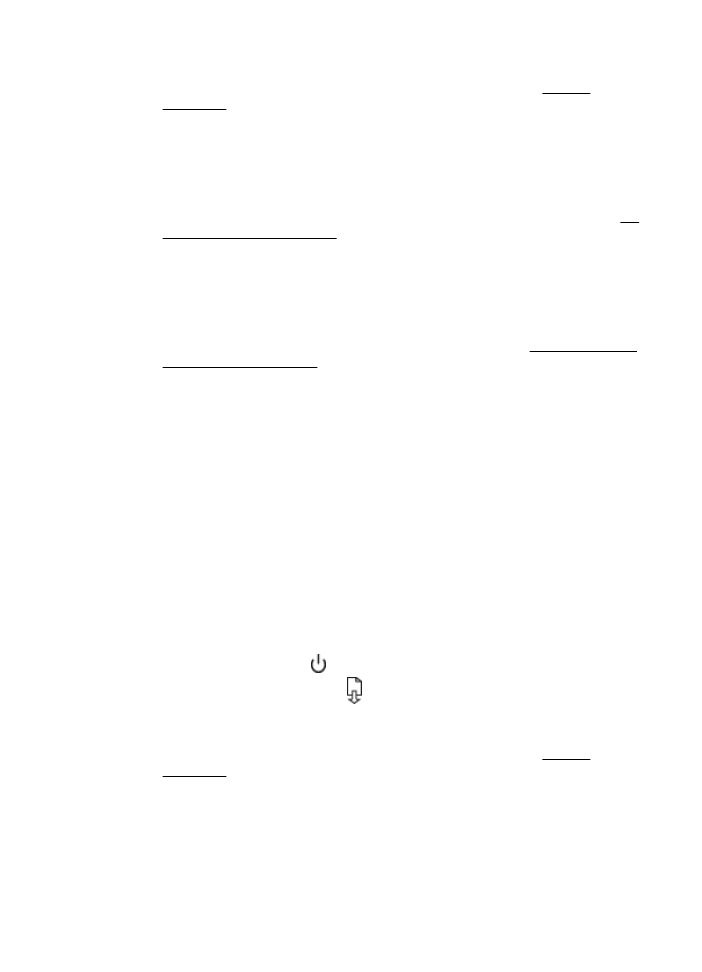
So reinigen Sie den Druckkopf mithilfe der Toolbox (Windows):
1.
Öffnen Sie die Toolbox. Weitere Informationen finden Sie unter Toolbox
(Windows).
2.
Klicken Sie auf der Registerkarte Gerätedienste auf das Symbol links neben
Druckköpfe reinigen.
3.
Befolgen Sie die angezeigten Anweisungen.
So reinigen Sie den Druckkopf mithilfe des HP Dienstprogramms (Mac OS X):
1.
Öffnen Sie das HP Dienstprogramm. Weitere Informationen finden Sie unter HP
Dienstprogramm (Mac OS X).
2.
Klicken Sie im Bereich Informationen und Unterstützung auf Druckköpfe
reinigen.
3.
Klicken Sie auf Reinigen, und befolgen Sie die angezeigten Anweisungen.
So reinigen Sie den Druckkopf über den eingebetteten Webserver (EWS):
1.
Öffnen Sie den EWS. Weitere Informationen finden Sie unter So öffnen Sie den
eingebetteten Webserver:.
2.
Klicken Sie auf die Registerkarte Extras und dann im Bereich Dienstprogramme
auf Druckqualitäts-Toolbox.
3.
Klicken Sie auf Druckkopf reinigen, und befolgen Sie die angezeigten
Anweisungen.